ども、プログラマーのzono(@zono21)です。
エディタ「Visual Studio code」のインストール後、日本語化する設定に迷ったので、メモしておきます。
ダウンロード
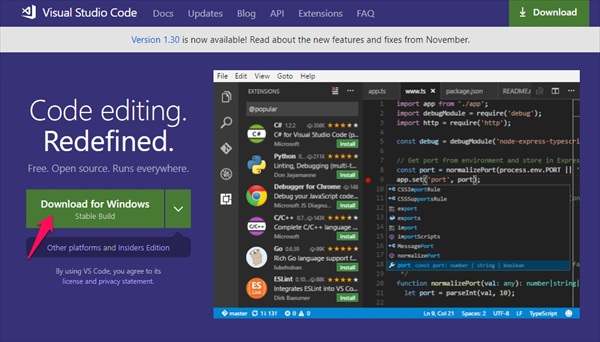
本家(https://code.visualstudio.com)へ
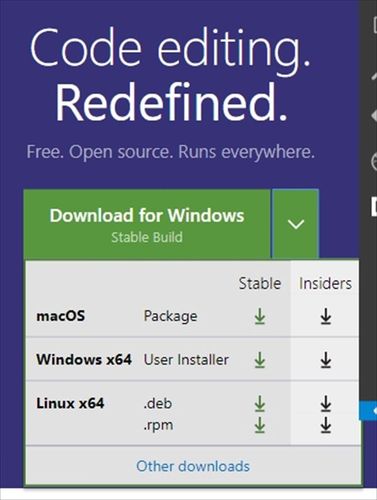
Stable:安定版
Insiders:最新版(β版という扱いかな)
となっていますので、初めての場合は、Stable版で良いですね。
インストール
僕は、windowsで、ダウンロードしました。(exe形式)
インストールは、特になんの迷いもありませんでしたね。
「次へ」をクリックしていったらよいだけです。
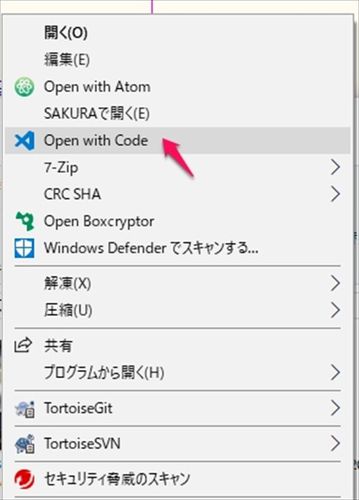 ★
★
MEMO
途中、右クリックのコンテキストメニューに追加の選択があったので、右クリックで[ファイルを開く]を多用される方は、チェックを入れておいたほうがよいかと。日本語化の設定方法
それでは、本題の日本語化の設定方法です。
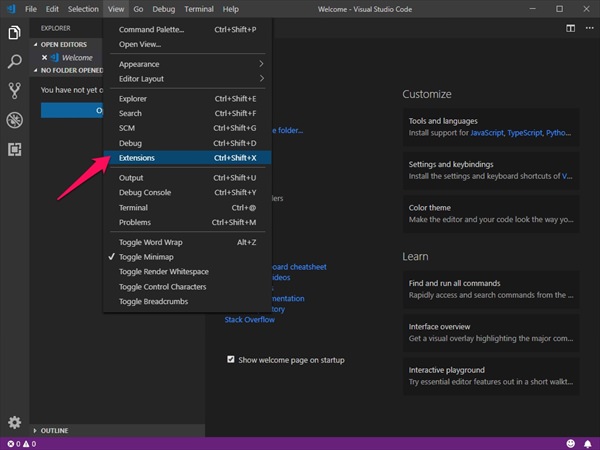
メニューから[View]-[Extensions](拡張)を選択します。
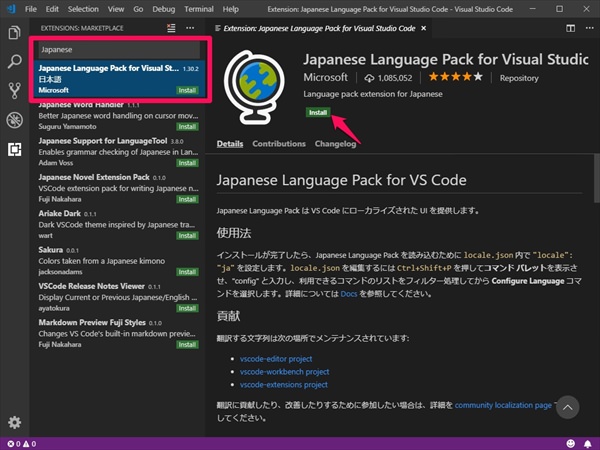
左上のテキストボックスで、”Japanese”と入力。
すると、日本語パックが一番上に表示されます。
選択すると右側に日本語パックの説明が表示されます。
緑の「install」ボタンをクリック
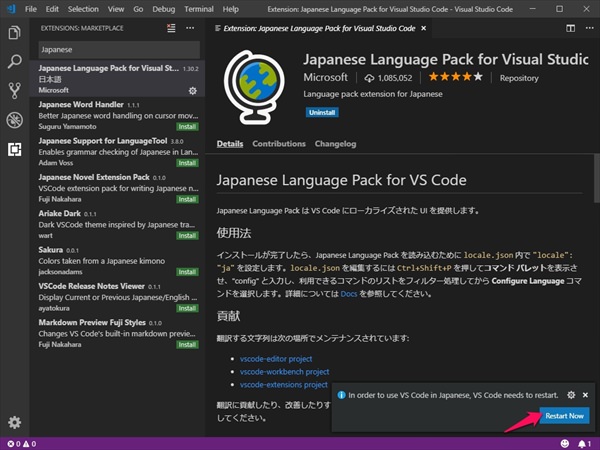
右下にポップアップで、再起動の確認が表示されます。
「Restart Now」(今すぐ再起動)ボタンをクリック
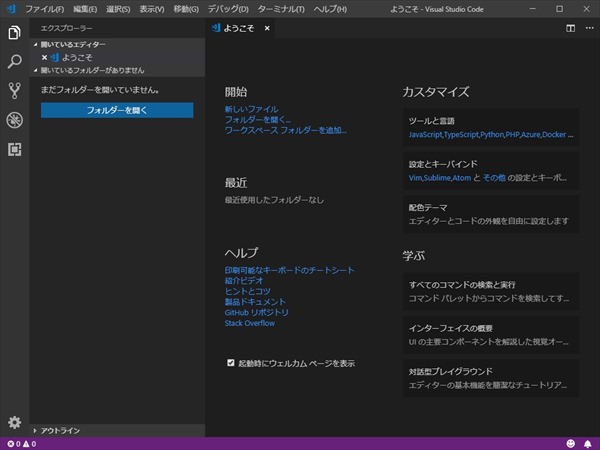
はい、これで日本語化終了です。
おつかれさまでした!
あとがき
僕は、普段エディタは、sakura(サクラエディタ)使っています。
ATOMは、起動がちょっと遅いから敬遠気味でした。
今回インストールした「Visual Studio code」は、ちょっと触った感じでは、起動が早くサクサク動くので、いいかも。


